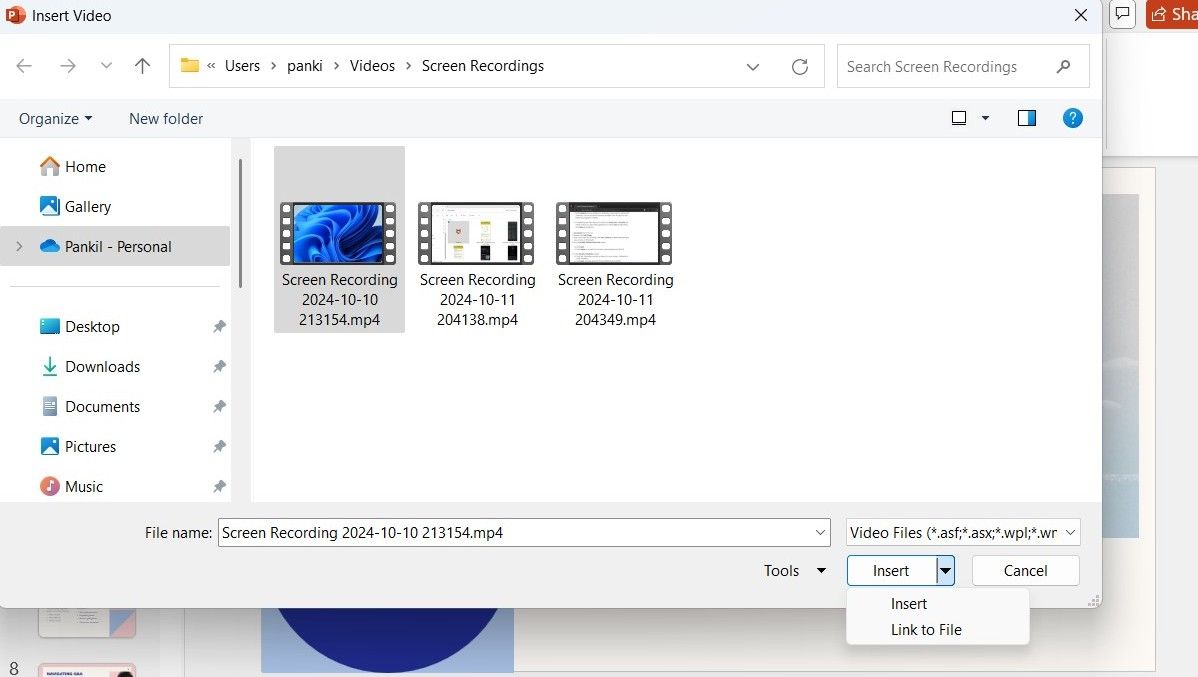내장 비디오로 파워 포인트 슬라이드를 눈에 띄게 만드십시오!
너무 많은 문서의 내용으로 인해 청중이 잠들 수 있습니다. 깨우고 싶습니까? 생각보다 PowerPoint에 비디오를 추가하면 프레젠테이션이 더 매력적입니다.
#PowerPoint #VideOembedDedDedDips #VisualContent
더 읽기 : https://manualmentor.com/make-your-powerpoint-slides-pop-with-video-embeds
(아트 워크 : PowerPoint에서 비디오 대화 상자 삽입)
PowerPoint 프레젠테이션에 포함하려는 비디오가 PC에 저장된 경우 프레젠테이션에 직접 삽입하거나 파일에 대한 링크를 만들 수 있습니다.
#PowerPointTips #InsertVideo #PCVIDEOS #PowerPointPoint
더 읽기 : https://manualmentor.com/make-your-powerpoint-slides-pop-with-video-embeds
(아트 워크 : PowerPoint에 온라인 비디오를 포함)
YouTube 또는 Vimeo와 같은 플랫폼의 비디오로 PowerPoint 프레젠테이션을 향상시키고 싶으십니까? PC에 비디오를 다운로드 할 필요가 없습니다. PowerPoint의 최신 버전은 웹에서 직접 딥 비디오를 허용합니다.
#PowerPointTonlineVideos #youtube #Vimeo #VisualEnhancement
더 읽기 : https://manualmentor.com/make-your-powerpoint-slides-pop-with-video-embeds
(아트 워크 : PowerPoint에서 삽입 버튼이있는 비디오를 보여주는 스톡 이미지 대화 상자)
PowerPoint의 비디오 임베디드 팁을 사용하면 대표 이미지를 사용자 정의하고 효과를 적용하며 비디오 재생을 조정하여 프레젠테이션을보다 매력적으로 만들 수 있습니다.
#PowerPointVideOtips #VisualFfects #PlayBackSettings
더 읽기 : https://manualmentor.com/make-your-powerpoint-slides-pop-with-video-embeds
(아트 워크 : PowerPoint 프레젠테이션에서 비디오 창을 다듬기)
원천: https://manualmentor.com/make-your-powerpoint-slides-pop-with-video-embeds.html? utm_source = rss & utm_medium = rss & utm_campaign = make-your-powerpoint-slides-pop-with-vibeds
텍스트가 많은 슬라이드는 청중을 잠들 수 있습니다. 깨우고 싶습니까? PowerPoint에 비디오를 추가하는 것은 생각보다 쉽고 프레젠테이션이 더욱 매력적입니다.
PC에서 PowerPoint에 비디오를 추가하십시오
PowerPoint 프레젠테이션에 포함하려는 비디오가 이미 PC에 저장된 경우 프레젠테이션에 직접 삽입하거나 파일에 링크 할 수 있습니다.
비디오를 직접 삽입하면 비디오 파일이 PowerPoint 프레젠테이션 자체의 일부가됩니다. 프레젠테이션과 함께 여행 할 때 현재 사용하는 장치에 관계없이 비디오가 재생되도록하려면 훌륭한 옵션입니다. 그러나 이것은 프레젠테이션 파일을 크게 증가시킬 수 있음을 명심하십시오.
또는 프레젠테이션에서 재생되는 비디오를 연결할 수 있지만 비디오 파일은 동일한 위치에 남아 프레젠테이션 중에 액세스해야합니다. 이 옵션은 원하는 경우 편리합니다 프리젠 테이션 파일 크기를 더 작게 유지하십시오.
PowerPoint 프레젠테이션에서 PC에 저장된 비디오를 삽입하거나 링크하려면 :
-
PowerPoint에서는 비디오를 추가하려는 슬라이드로 향하십시오.
-
클릭하십시오 끼워 넣다 상단에 탭.
-
가십시오 메디아 섹션 및 클릭 비디오>이 장치.
-
에서 비디오 삽입 창, 추가 할 비디오를 찾아서 선택하십시오.
-
클릭하십시오 작은 화살표 옆 끼워 넣다 버튼을 선택하고 중 하나를 선택하십시오 끼워 넣다 (비디오를 직접 포함시키기 위해) 또는 파일 링크 (비디오에 바로 가기를 만듭니다).
PowerPoint에 온라인 비디오를 포함시킵니다
YouTube 또는 Vimeo와 같은 플랫폼의 비디오로 PowerPoint 프레젠테이션을 향상 시키려면 필요하지 않습니다. 비디오를 PC에 다운로드하십시오. PowerPoint의 최신 버전 (Microsoft 365 용 PowerPoint, PowerPoint 2021 또는 PowerPoint 2019)을 사용하면 웹에서 직접 비디오를 쉽게 포함시킬 수 있습니다. 다음은 다음과 같은 방법입니다.
-
프레젠테이션에서 사용하려는 비디오를 찾아 주소 표시 줄에서 URL을 복사하십시오.
-
PowerPoint로 이동하여 비디오를 추가 할 슬라이드를 선택하십시오.
-
로 향하십시오 끼워 넣다 탭과 클릭 비디오> 온라인 비디오.
-
에서 온라인 비디오 대화 상자, 이전에 복사 한 URL을 붙여 넣습니다.
-
선택하다 끼워 넣다.
인터넷에 연결되는 한 프레젠테이션에서 비디오를 재생할 수 있습니다. 비디오는 원래 소스에서 직접 스트리밍되므로 웹 사이트의 Action Up Play, 일시 정지 및 볼륨 조정에 대한 컨트롤이 표시됩니다.
찾고 있다면 고품질 로열티 프리 비주얼 그러나 특별한 비디오를 염두에 두지 않으면 Microsoft 365의 컨텐츠 라이브러리에서 비디오를 추가 할 수 있습니다. 이렇게하려면 간단히 가십시오 삽입> 비디오> 스톡 비디오. 그런 다음 라이브러리를 탐색하고 좋아하는 비디오를 선택하고 클릭하십시오. 끼워 넣다.
스톡 비디오는 프레젠테이션에 다운로드 및 포함되므로 프레젠테이션 중에 인터넷 연결이 필요하지 않습니다.
PowerPoint에 비디오 임베드를위한 팁
프레젠테이션에 선호하는 동영상을 삽입 한 후에는 더 좋아 보이기 위해 할 수있는 일이 몇 가지 있습니다.
1. 비디오 썸네일을 변경하십시오
기본적으로 PowerPoint는 비디오의 첫 번째 프레임을 축소판으로 사용하지만이 변경을 더 시각적으로 나타나는 것으로 섭취 할 수 있습니다. 비디오를 선택하기 만하면됩니다 비디오 형식> 포스터 프레임> 파일의 이미지당신의 이미지를 선택하십시오
2. 효과를 적용하십시오
PowerPoint는 비디오를 디자인에 매끄럽게 혼합하거나 초점으로 눈에 띄는 데 도움이되는 다양한 효과를 제공합니다.
비디오를 선택하고 비디오 형식 탭을 사용자 정의합니다. 거기에서 상단의 옵션을 사용하여 세련된 모양을 위해 테두리 나 미묘한 그림자를 추가 할 수 있습니다. 또한 사용 가능한 비디오 스타일 중 하나를 적용하여 모양을 향상시킬 수 있습니다.
3. 재생 설정을 조정하십시오
프레젠테이션에 비디오를 포함시킨 경우 (PC 나 주식 도서관에서든 재생 탭을 다듬습니다. 이 탭에서 페이드 인 및 페이드 아웃 효과를 적용하고 볼륨을 조정할 수도 있습니다.
슬라이드가 나타날 때 비디오가 자동으로 재생되어야하는지 또는 수동으로 트리거할지 여부를 지정할 수도 있습니다.